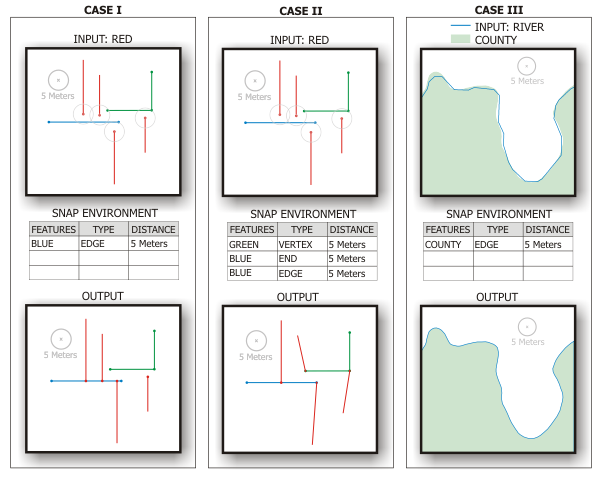| Beschriftung | Erläuterung | Datentyp |
Eingabe-Features | Die Eingabe-Features mit Stützpunkten, die von den Stützpunkten, Kanten oder Endpunkten anderer Features gefangen werden. Die Eingabe-Features können Punkte, Multipoints, Linien oder Polygone sein. | Feature Layer |
Fangumgebung | Die Feature-Classes oder Feature-Layer ein, die die Features enthalten, an denen gefangen werden soll. Eine Fangumgebung setzt sich aus folgenden Komponenten zusammen:
Die folgenden Fangtypen stehen zur Verfügung:
Hinweis:Wenn eine Entfernung ohne Einheit verwendet wird (z. B. 10 anstatt 10 Meter), wird standardmäßig die lineare Einheit oder Winkeleinheit aus dem Koordinatensystem des Eingabe-Features verwendet. Sofern die Eingabe-Features über ein projiziertes Koordinatensystem verfügen, wird dessen lineare Einheit verwendet. | Value Table |
Abgeleitete Ausgabe
| Beschriftung | Erläuterung | Datentyp |
| Gefangene Eingabe-Features | Die aktualisierten Eingabe-Features. | Feature Class |